Het maken van indrukwekkende digiitale kunstwerken is een kunst op zich. In deze handleiding leer je stap voor stap hoe je een schedel met vlammen combineert om een indrukwekkende vlamschedel te creëren. Door gebruik te maken van softwaretools kun je je kunstwerk levendige en dynamische effecten geven die elke toeschouwer zullen fascineren. Laten we direct in het creatieve proces duiken en daarbij de aandacht voor details niet uit het oog verliezen.
Belangrijkste inzichten
- Met de toverstaf-tool kun je effen gebieden efficiënt selecteren.
- Door lagen te bewerken, kun je interessante visuele effecten bereiken.
- Het toepassen van lichteffecten geeft je kunstwerk meer realisme.
Stap-voor-stap handleiding
Om je vlamschedel te maken, volg je deze eenvoudig te begrijpen stappen:
Begin met het openen van je stockmotief dat de schedel toont. Je zult een afbeelding met een witte achtergrond vinden, wat perfect is voor bewerking. Gebruik de toverstaf-tool om de achtergrond te selecteren. Met een tolerantie van 32 en de Shift-toets ingedrukt, kun je ook de grijze schaduwgebieden van de schedel aan je selectie toevoegen.
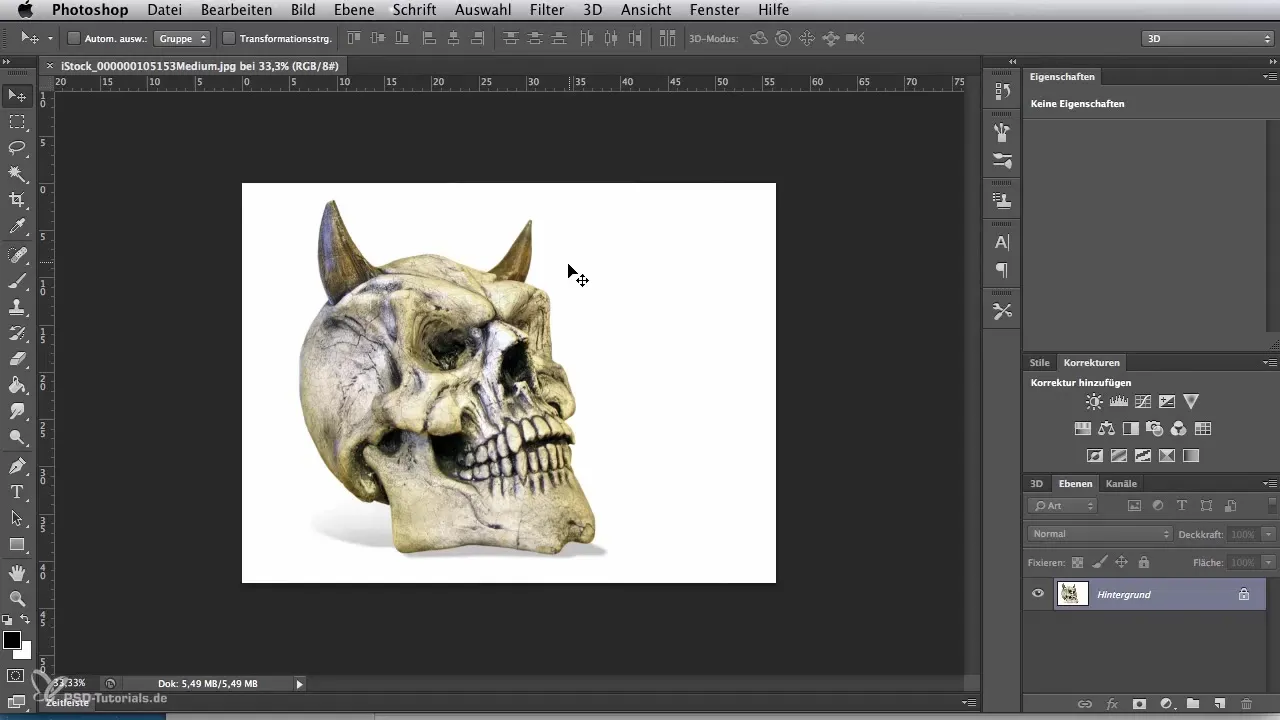
Nu, nu de achtergrond is geselecteerd, ga naar "Selectie" en kies "Omkeren". Deze functie zorgt ervoor dat alleen de schedel zelf geselecteerd blijft. Om de selectie te verfijnen, klik op "Rand verbeteren" om ervoor te zorgen dat er geen pixelirregulariteiten of ongewenste witte randen achterblijven.
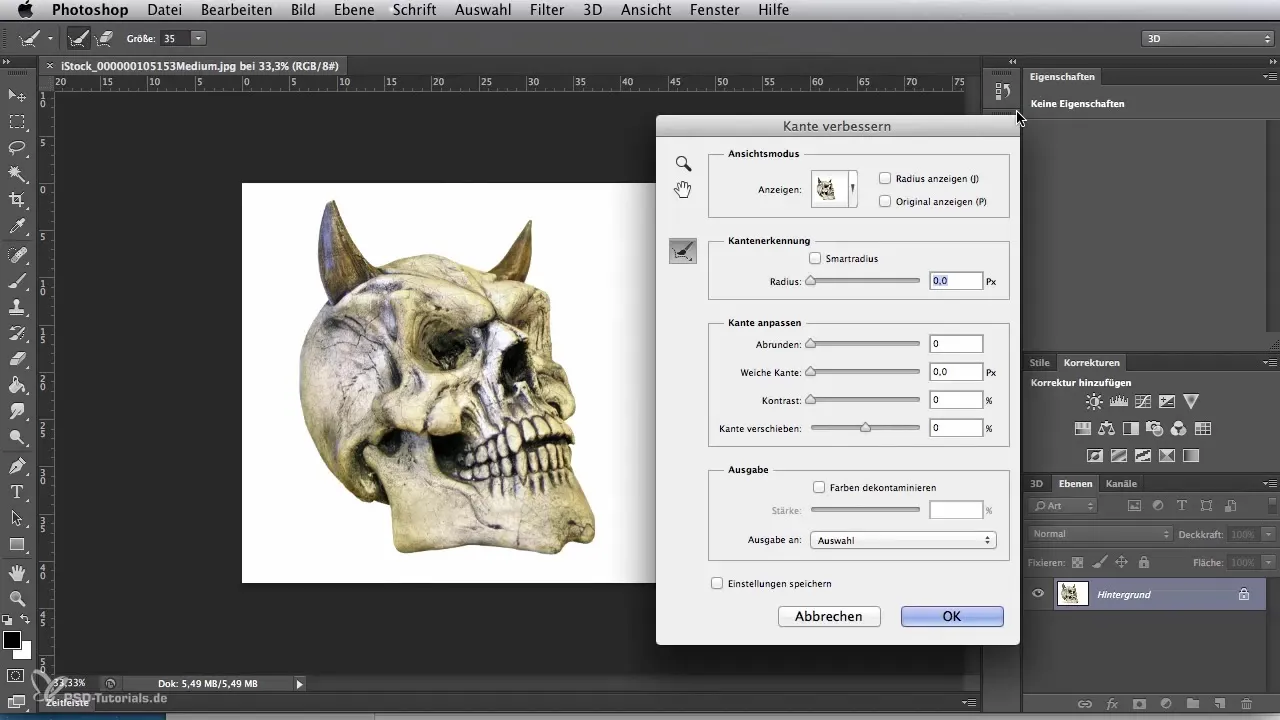
Voor de volgende fase heb je meer ruimte om de schedel nodig. Maak een nieuw bestand met een witte achtergrond in A4-formaat. Deze bestandsgrootte biedt voldoende ruimte voor het toevoegen van de vlammen. Draai het hele vlak met 90 graden met de klok mee. Nu kun je de verplaatsingstool gebruiken om de schedel uit te knippen en in je nieuwe afbeeldingssjabloon te plakken.
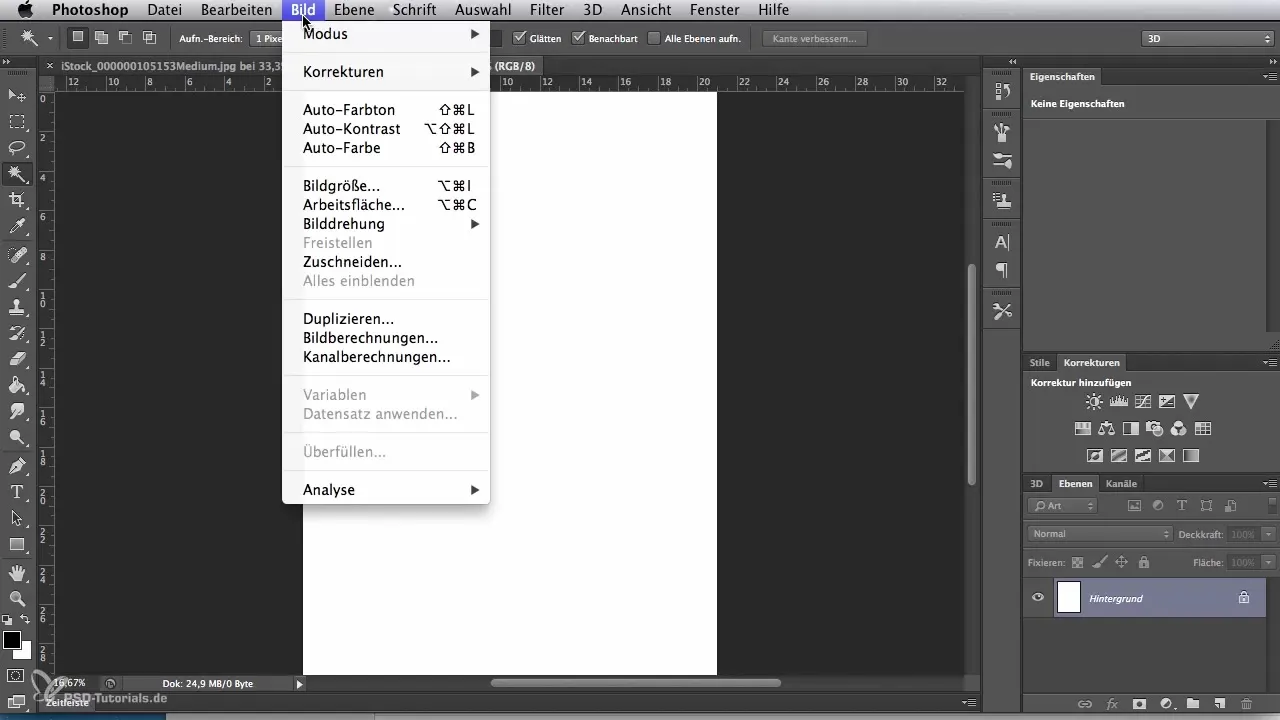
De achtergrond van dit nieuwe bestand is ook wit en moet nu worden gewijzigd om meer contrast te bieden. Kies het vulpictogram en vul de achtergrond zwart. Dit donkere vlak zal een ideale uitgangspositie vormen voor de levendige vlammen die je wilt toevoegen.
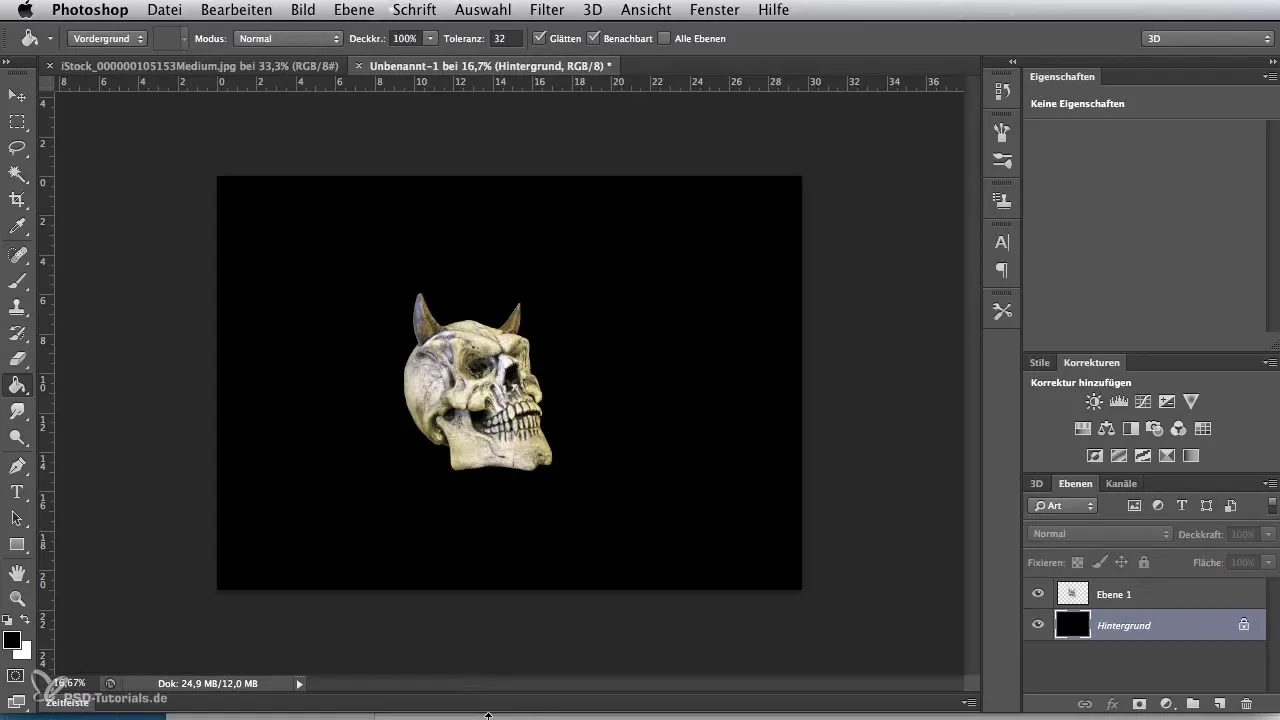
Nu is het tijd om de vlammen te importeren. Open het bijbehorende stockmotief met de vlammen en gebruik ook de verplaatsingstool om de vlammen naar je nieuwe motief te over te brengen. Zorg ervoor dat er een nieuwe laag automatisch wordt aangemaakt. Verlaag eerst de dekking van deze laag om het plaatsen en aanpassen van de vlammen te vergemakkelijken.
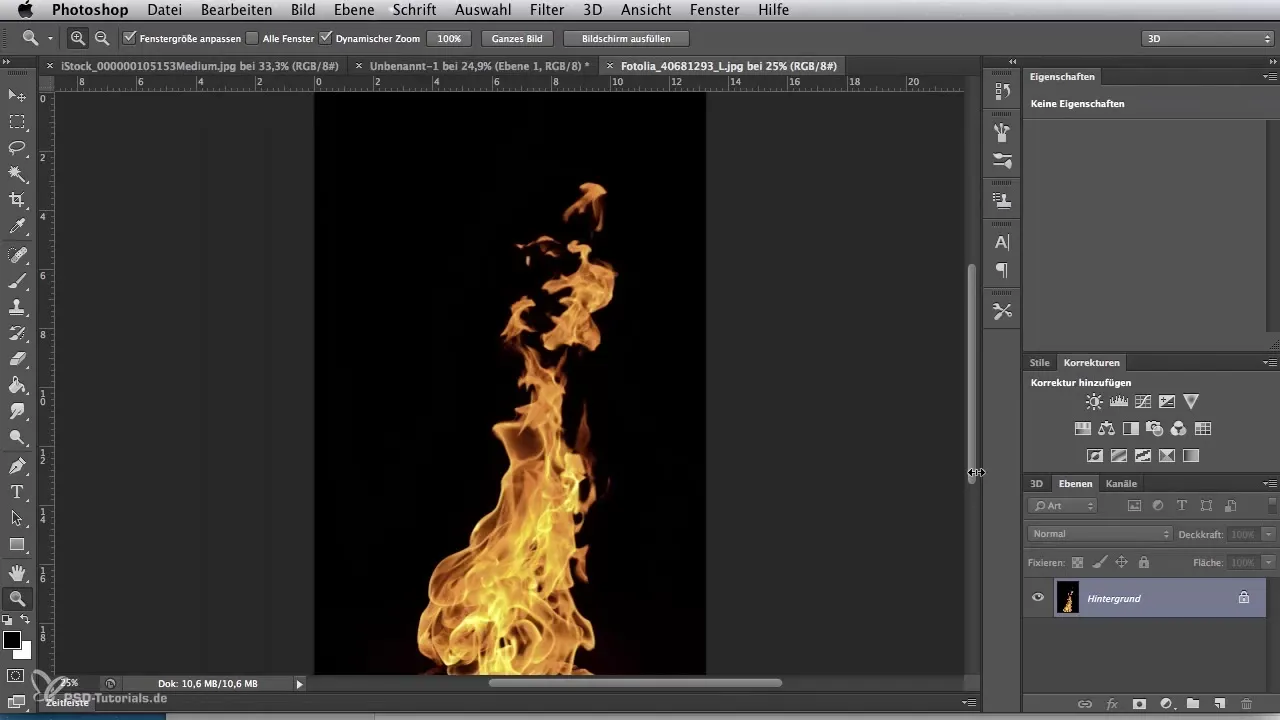
Gebruik de opties "Transformatie" en "Vrije transformatie" om de vlammen op de gewenste positie aan te passen. Aan de hoeken van de selectie vind je vierkanten waarmee je de grootte van de vlammen proportioneel kunt wijzigen of ze kunt roteren om de juiste hoek te vinden. Verhoog de dekking van de vlamlaag naar 100%, zodat deze beter zichtbaar worden.
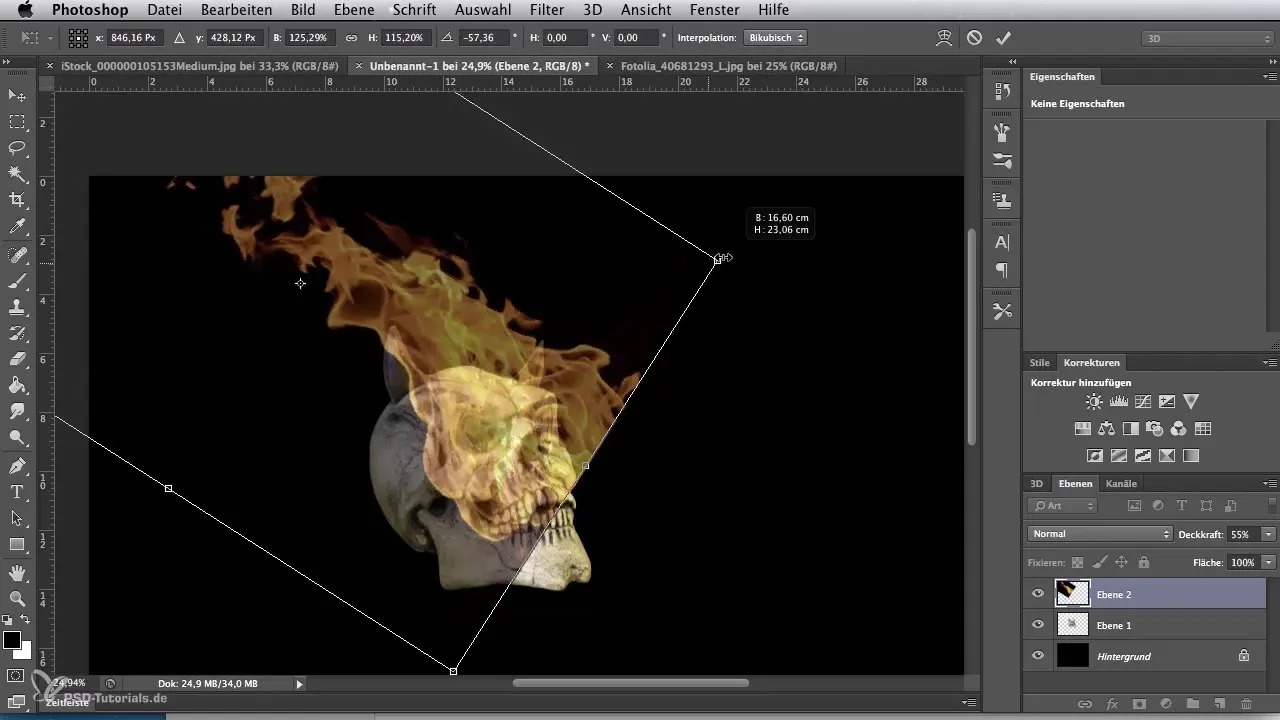
Aangezien de achtergrond van de vlammen zwart is, moeten we deze verwijderen om een harmonieuze overgang te creëren. Ga naar de laaginstellingen en kies "Negatief vermenigvuldigen". Deze functie verbergt het zwart van de achtergrond van de vlammen, terwijl de kleuraspecten van de vlammen op de schedel worden overgedragen.
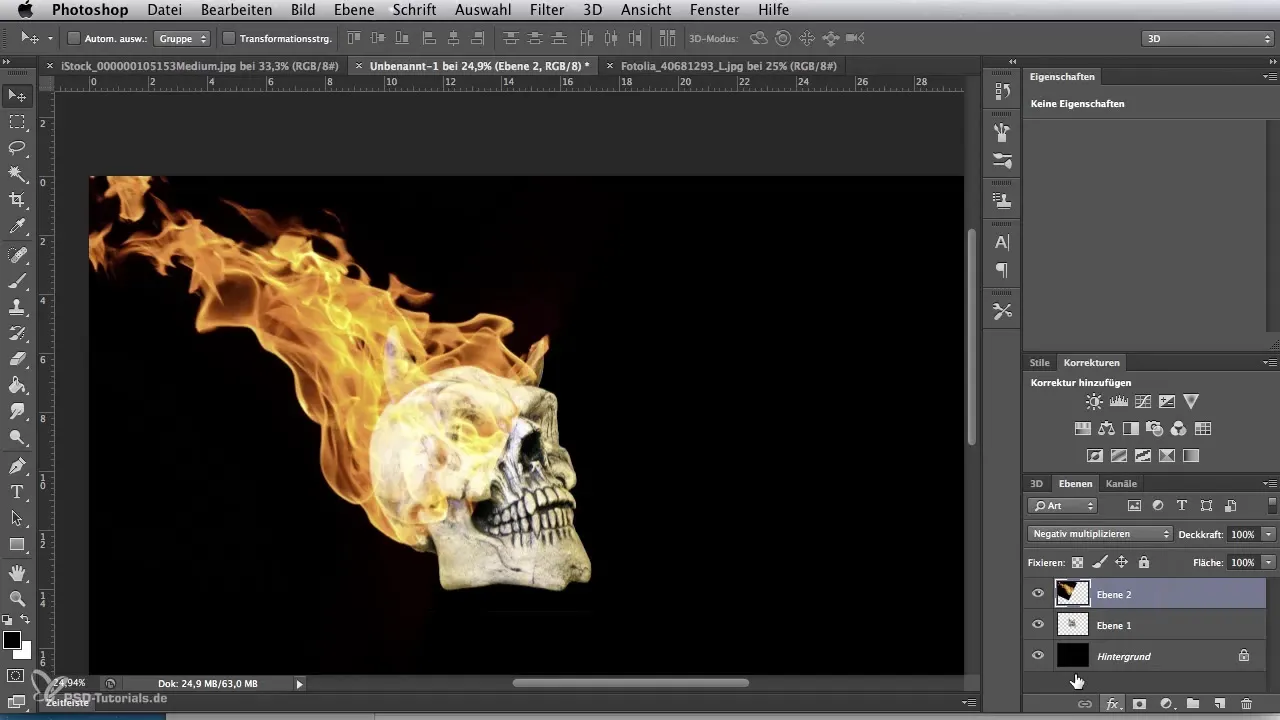
Voor een perfecte uitstraling moet je nu de scherpe randen van de vlammen bewerken. Kies de gum en stel deze in op een zachte borstel. Verlaag de dekking en de doorstroming, zodat je op een gecontroleerde manier de overtollige gebieden van de vlammen bij de hoorns en aan de rand van de schedel kunt weg gummen. Dit zorgt voor een zachtere overgang.
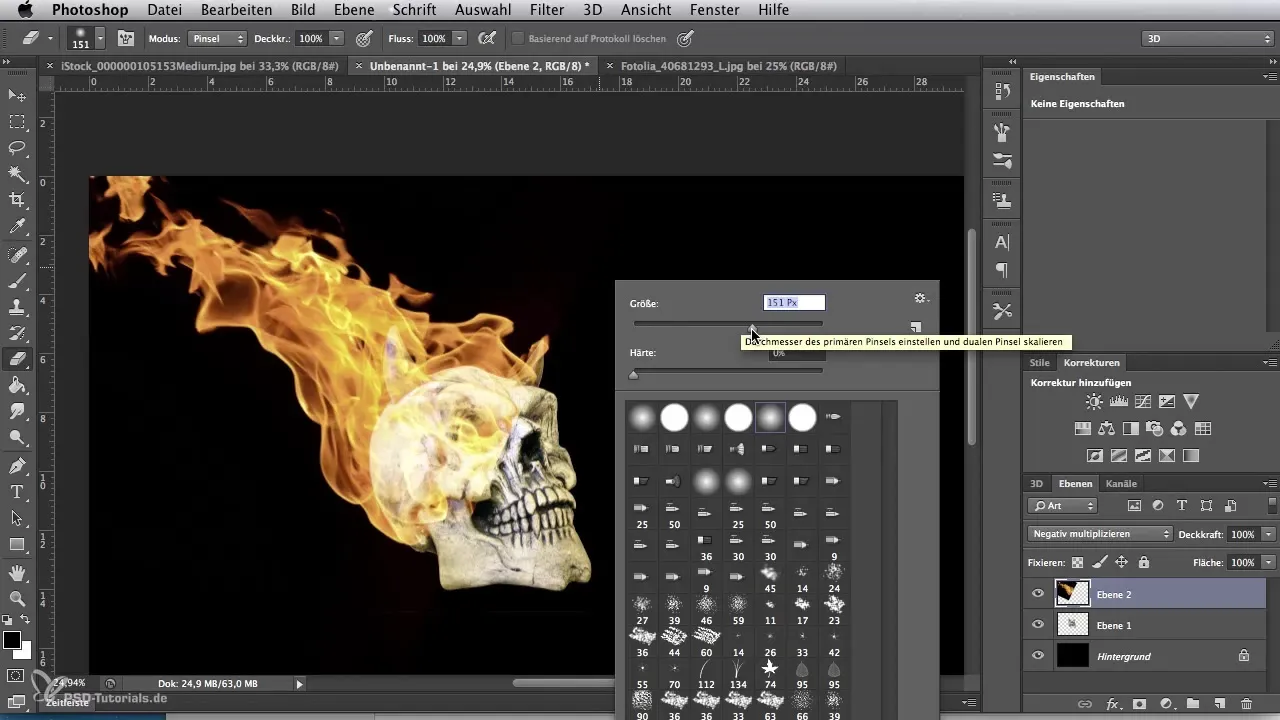
Neem de tijd om in de afbeelding te inzoomen en overal de randen te verfijnen waar dat nodig is. Met een nauwkeuriger oog kun je de elementen samenvoegen en ervoor zorgen dat de schedel harmonieus met de vlammen samenwerkt.
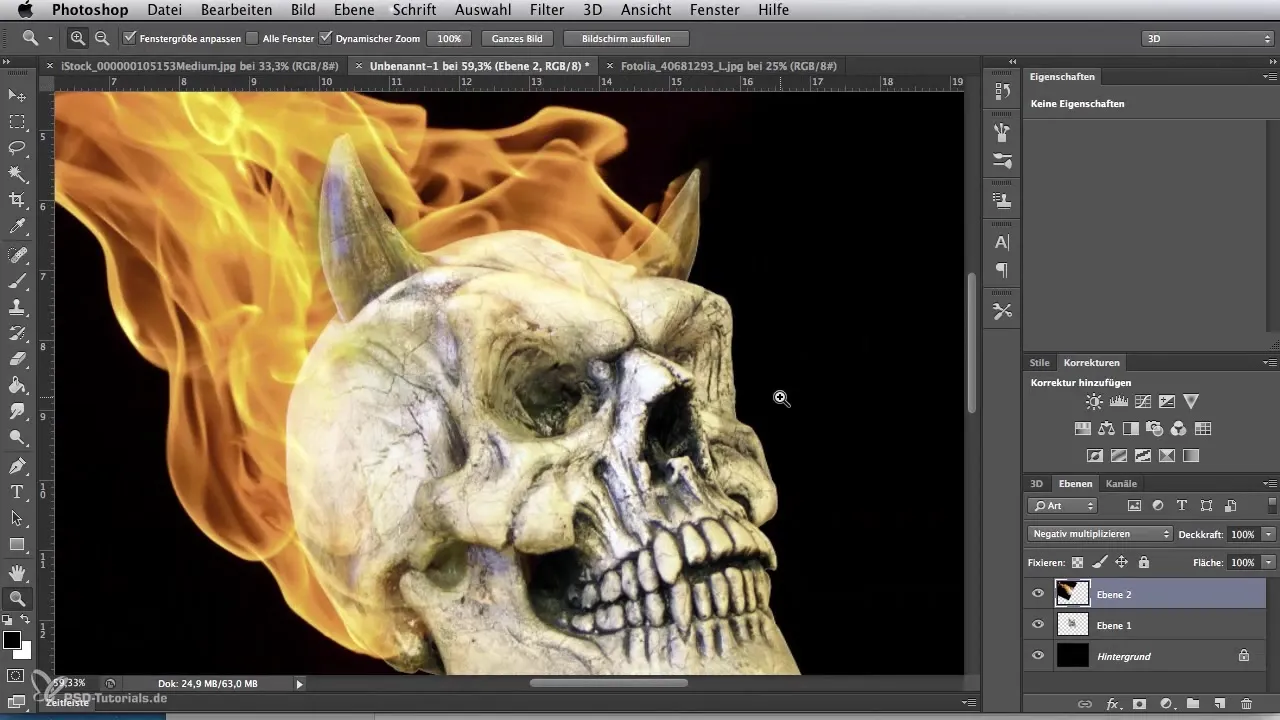
Om de schedel extra realisme te geven, voeg je enkele lichteffecten toe. Selecteer de laag van de schedel en klik op "Achtergrond fixeren". Dit maakt het mogelijk om alleen de zichtbare delen van de schedel te bewerken. Kies een rond, zacht airbrush-penseel en een mooie gele tint om de randen van de schedel en aan de hoorns te accentueren.
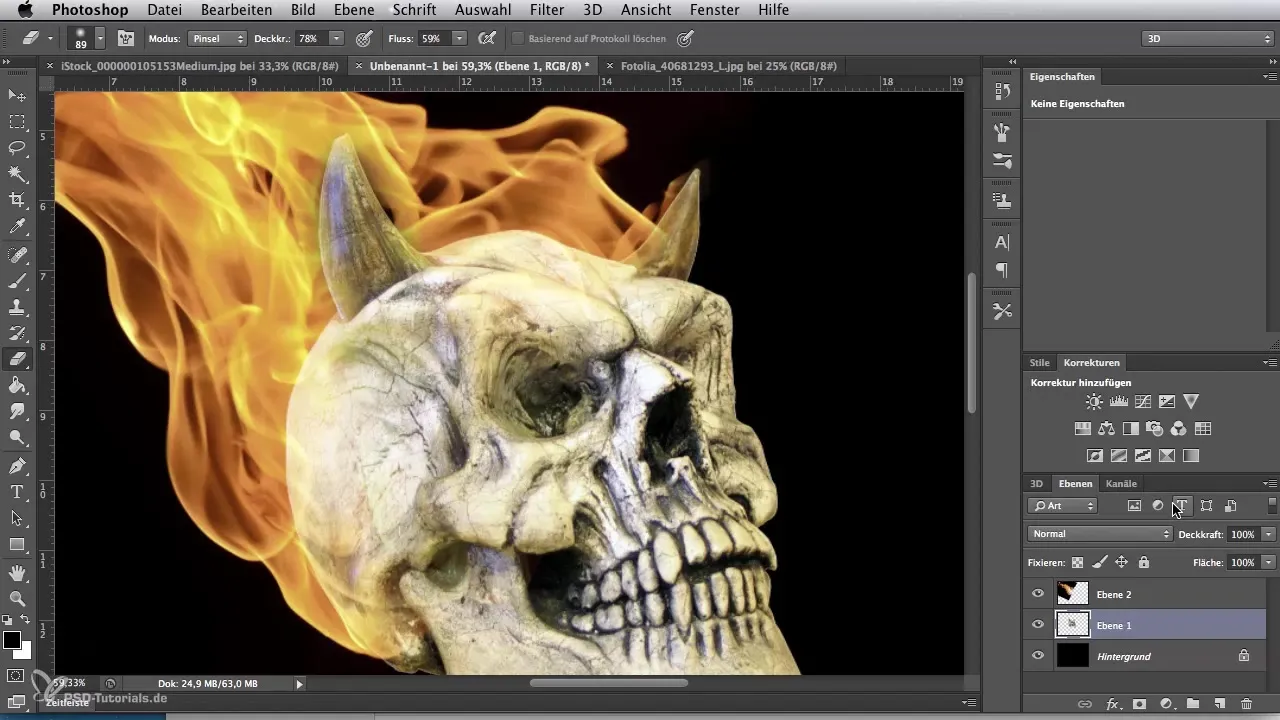
Zorg ervoor dat de gele kleur subtiel blijft, zodat een deel van de oorspronkelijke structuur van de schedel doorschemert. De kleur moet het licht nabootsen dat door de vlammen wordt gereflecteerd.
Tot slot verwijder je nu het zwarte gebied om de beeldsnede aan te passen. Gebruik weer de uitsnijdtool en sleep aan de hoeken om de perfecte afbeelding te kiezen. Positioneer de schedel rechtsonder en laat de vlammen omhoog stijgen. Bevestig je selectie met Enter.
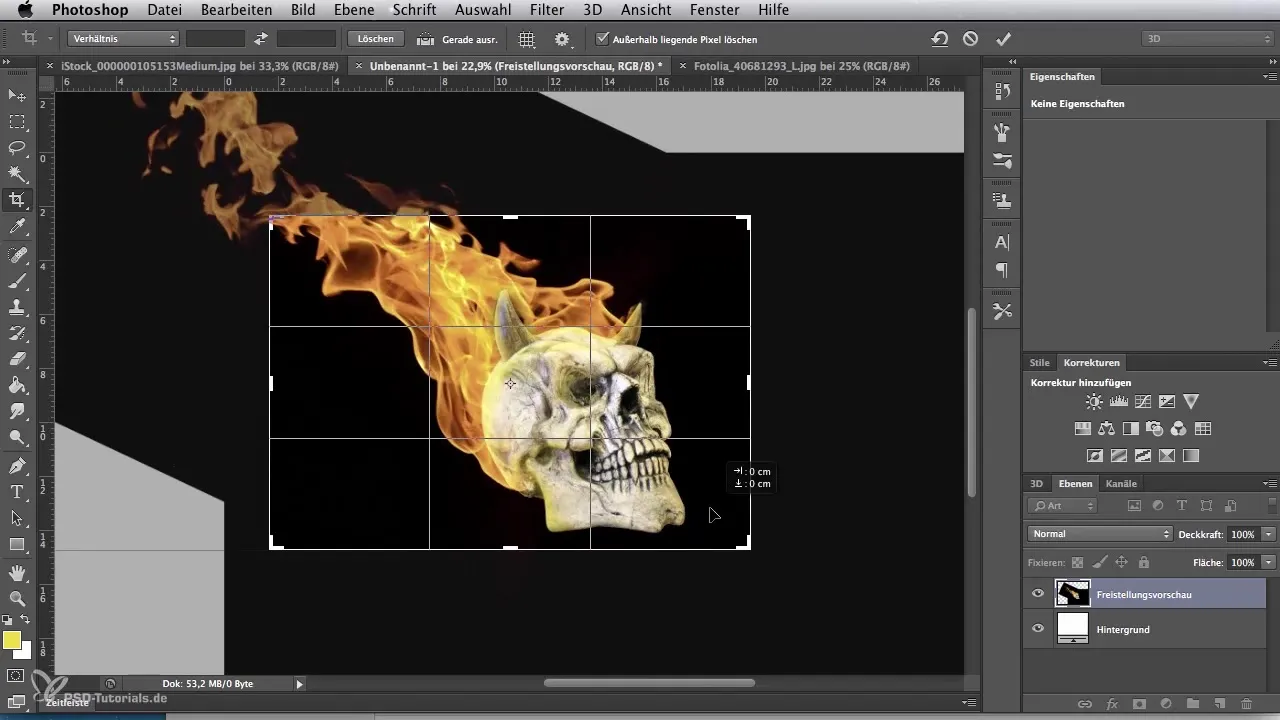
Nu ben je klaar om je eigen indrukwekkende vlamschedel te creëren. Laat je creativiteit de vrije loop en geniet van het proces!
Samenvatting - Digitale beeldbewerking voor airbrush-kunstenaars: een vlamschedel maken
Het maken van een vlamschedel vereist evenveel technische kennis als creatieve verbeelding. Je hebt geleerd hoe je sjablonen maakt, lagen bewerkt en door licht- en kleur effecten indrukwekkende visuele resultaten kunt bereiken.
Veelgestelde vragen
Hoe kies ik de achtergrond goed?Gebruik de toverstaf-tool met een tolerantieniveau en selecteer de betreffende gebieden.
Hoe kan ik de vlammen het beste aanpassen?Gebruik de transformatietools om de grootte en de hoek van de vlammen aan te passen.
Kan ik de schedel direct op de zwarte achtergrond schilderen?Ja, slimme selectietools helpen je om alleen bepaalde gebieden te bewerken en aan te passen.
Hoe vermijd ik scherpe randen bij de vlammen?Gebruik de gum met een zachte borstel en verlaag de dekking.
Hoe kan ik de lichteffecten realistisch maken?Kies een heldere kleur die overeenkomt met de vlammen en gebruik een zachte airbrush-penseel voor subtiele overgangen.


